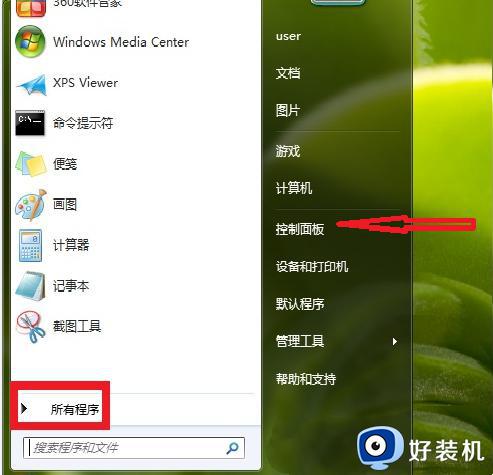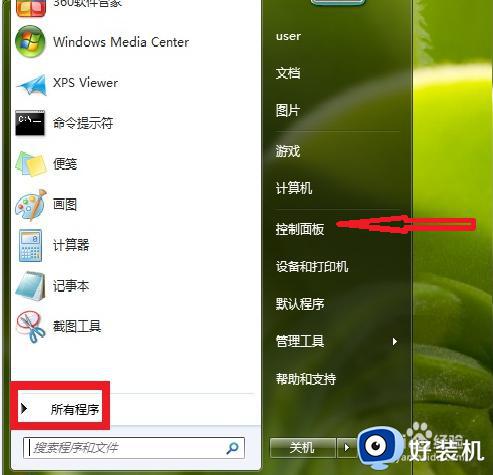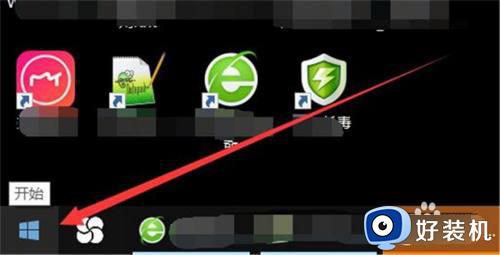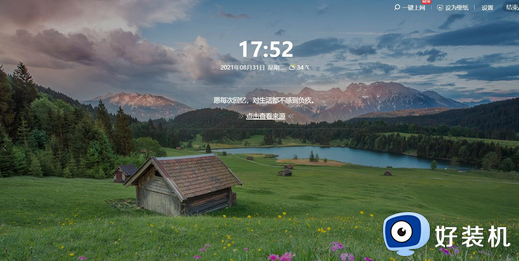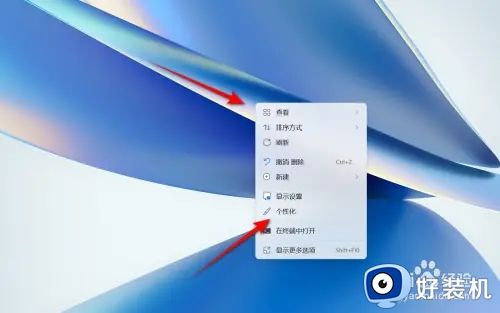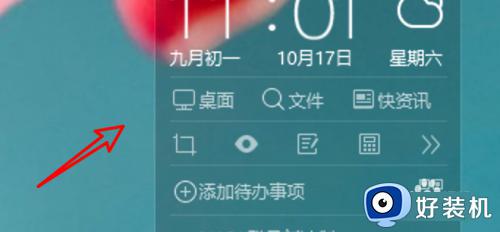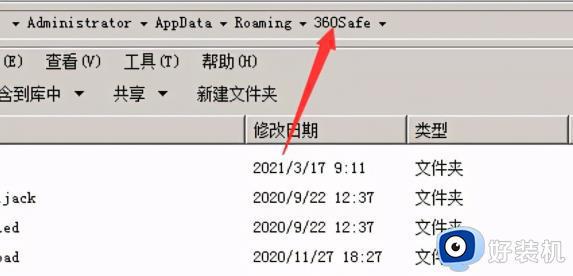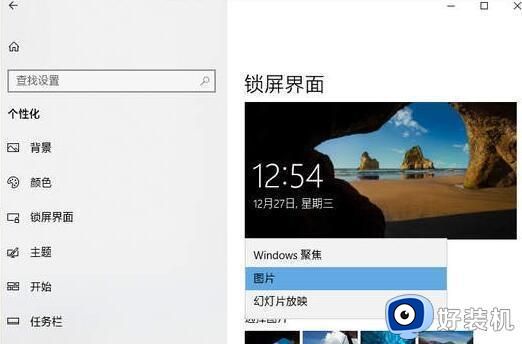电脑360锁屏壁纸怎么取消 电脑360浏览器锁屏壁纸怎么关闭
许多小伙伴考虑到系统安全会安装360安全卫士以及360浏览器,不过360软件默认会开启屏保,一段时间没动就会弹出360锁屏广告。许多用户不喜欢360锁屏壁纸,但是不懂电脑360锁屏壁纸怎么取消,所以本文小编就来和大家介绍电脑360浏览器锁屏壁纸怎么关闭的方法。
方法一:
1、打开360安全卫士。

2、点击右上角的【≡】按钮。
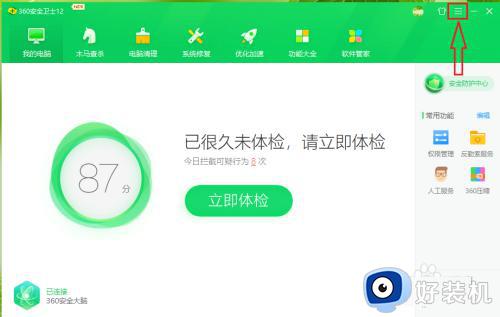
3、点击【设置】。
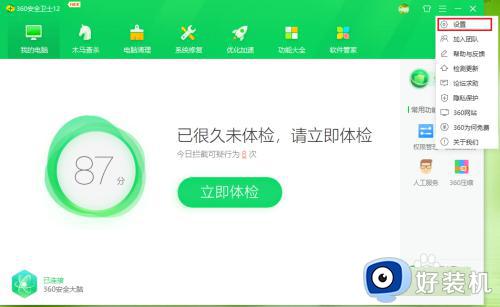
4、●依次点击【基本设置】>>【功能定制】;
●在右侧的窗口中找到“定制健康助手”,点击右侧的【去设置】。
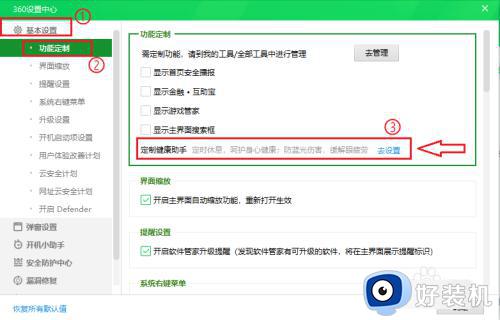
5、点击“定时休息”右边的开关。
注意:开关显示“开”,表示定时开启屏保;开关显示“关”,表示关闭屏保。
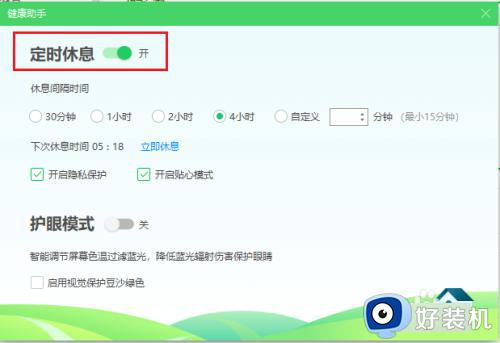
6、●“定时休息”关闭;
●取消勾选【开启隐私保护】。
注意:如果不取消勾选,360安全卫士的屏保一样会启动。
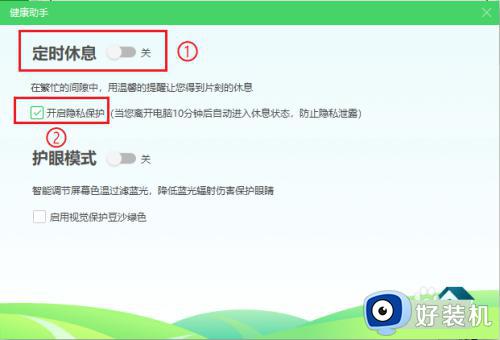
7、设置完成。
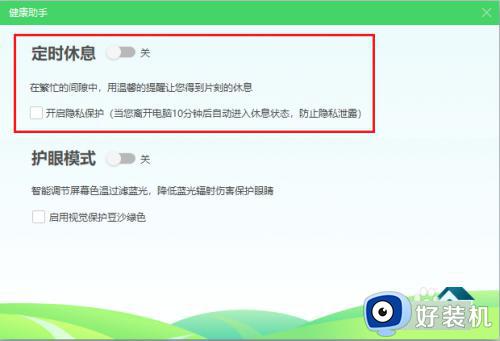
方法二:
1、电脑打开360浏览器,点击右上角的三横。
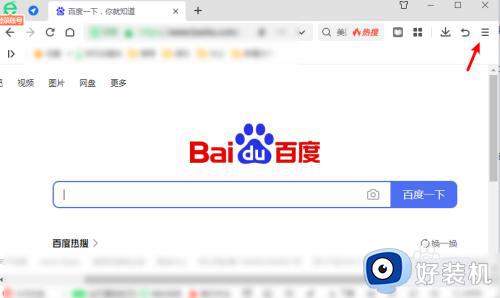
2、出现选项,点击设置。
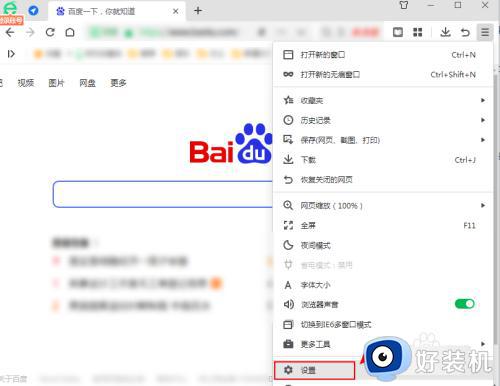
3、在设置页面,点击实验室,再点击画报屏保设置。
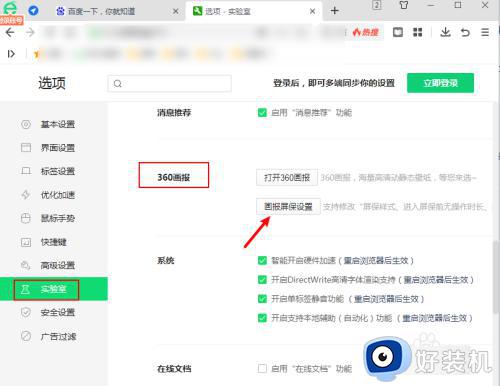
4、在屏保设置窗口,取消勾选开启屏保,就可以关闭锁屏出现的360画报壁纸了。
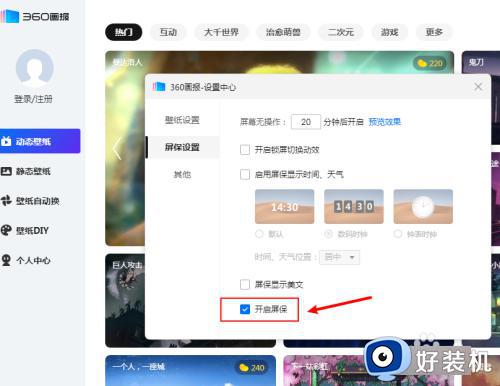
以上就是关于电脑360锁屏壁纸怎么取消的操作步骤,如果你电脑上自动开启了360锁屏功能,就可以参考上面的教程来关闭掉,希望对大家有帮助。